Представяне на Windows 8.1: Трансформирайте началния екран в меню Старт
Една от промените, направени от Microsoft в Windows 8.1 , е, че поради обратна връзка от потребителите всеки може да промени началния(Start) екран с менюто "Старт"(Start Menu) . Това не е старото меню "Старт"(Start Menu) от Windows 7 , но със сигурност е достатъчно близко. Но как да го активирате? Ето как:
Началният екран(Start Screen) срещу менюто " Старт"(Start Menu) в Windows 8.1
В Windows 8.1 , точно както в Windows 8 , началният(Start) екран е изпълнен както с преки пътища, така и с плочки за всички видове приложения. Можете да добавяте или премахвате елементи върху него.
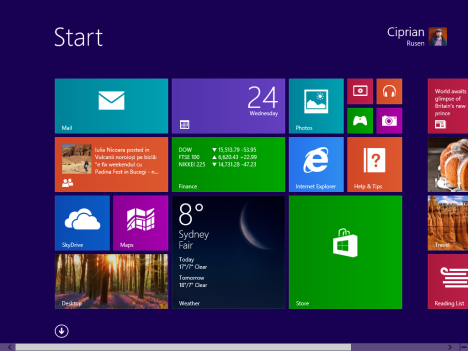
Ако предпочитате да имате нещо подобно на старото меню " Старт"(Start Menu) , можете. Единствената разлика е, че ще бъде меню "Старт"(Start Menu) на цял екран . Ето как изглежда:
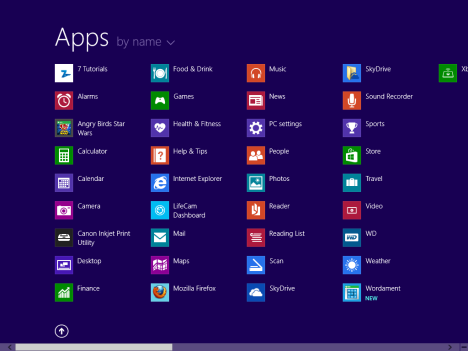
Както виждате, вече няма плочки. Само преки пътища. Освен това, програмите и приложенията имат своите преки пътища, разделени на папки, точно както в старото меню "Старт"(Start Menu) .
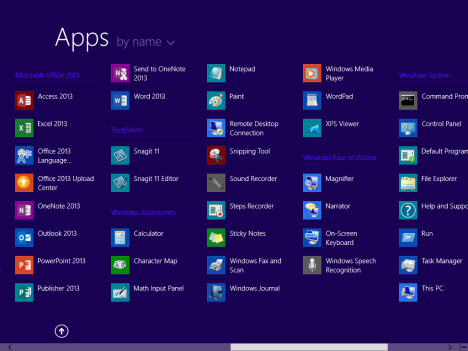
И за да направите нещата по-добри, можете също да настроите Windows 8.1 да се зарежда от работния плот(Desktop) . Оттам можете да получите достъп до менюто "Старт"(Start Menu) на цял екран само когато натиснете клавиша Windows или бутона " Старт(Start) ".
Как да превърнете началния екран в(Start Screen Into) меню "Старт" .(Start Menu)
Как го правиш? Е... за щастие е лесно. Първо(First) отидете на работния плот(Desktop) . След това щракнете с десния бутон върху лентата на задачите и изберете Свойства(Properties) .
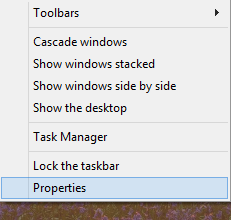
Отваря се прозорецът "Свойства на лентата на задачите и навигацията" . ("Taskbar and Navigation properties")Там отидете в раздела Навигация(Navigation) .

Всички важни настройки се намират в секцията на началния екран(Start screen) . Логично, нали?
Проверете следните опции:
-
„Отидете на работния плот вместо Старт, когато вляза“("Go to the desktop instead of Start when I sign in") – ако промените началния(Start) екран в меню „ Старт“(Start Menu) , ще искате да активирате тази настройка.
-
„Винаги показвай Старт на основния ми дисплей, когато натискам клавиша с логото на Windows("Always show Start on my main display when I press the Windows logo key) – тази настройка трябва да е активирана, за да е по-лесно да се осъществи достъп до новото Старт меню(Start Menu) с помощта на клавиатурата.
-
„Показване на изгледа на приложения автоматично, когато отида на Старт“("Show the Apps view automatically when I go to Start") – това е най-важната настройка. Той променя началния екран в (Start)меню "Старт"(Start Menu) на цял екран .
-
„Търсене навсякъде, вместо само в моите приложения, когато търся от изгледа на приложенията“("Search everywhere instead of just my apps when I search from the Apps view") – тази настройка е по избор и позволява на Windows 8.1 да търси и в мрежата, когато правите търсения.
-
„Списък на настолни приложения първо в изгледа на приложения, когато е сортиран по категория“("List desktop apps first in the Apps view when it's sorted by category") – ако не искате да използвате началния(Start) екран по подразбиране, тогава най-вероятно сте потребител на компютър, който инсталира много настолни приложения. Активирането на това ще помогне да намерите вашите приложения по-бързо.

След като сте задали нещата така, както искате, щракнете върху OK и сте готови. Насладете се на новото меню "Старт"(Start Menu) .
Заключение
За щастие Microsoft се вслуша в обратната връзка и направи прехода към Windows 8.1 по-лесен за потребителите на компютри. След като изпробвате менюто "Старт"(Start Menu) на цял екран , уведомете ни какво мислите за него. По-добре ли е от началния(Start) екран? Смятате ли да го използвате дълго време?
Related posts
Как да скриете всички приложения и да направите стартово меню с една колона -
Как да фиксирате към менюто "Старт" в Windows 10: Пълното ръководство -
Показване или скриване на наскоро добавени и най-използвани приложения в менюто "Старт" -
Как да добавите или премахнете папки от менюто "Старт" на Windows 10 -
Как да скриете приложения от менюто "Старт" на Windows 10 -
Управлявайте групи плочки и преки пътища в менюто "Старт" от Windows 10
Как да преместя менюто "Старт" на Windows 11 наляво? -
Отстраняване на неизправности: Менюто "Старт" на Windows 10 е блокирано на цял екран. Изключи го!
Контролният панел в Windows - Как да превключите към класическия изглед на Windows XP
6 начина за промяна на заключения екран в Windows 10 (тапети, икони, реклами и др.)
Как да създадете свой собствен персонализиран списък за прескачане в Windows 7 и Windows 8.1
Менюто с десния бутон на мишката в Windows 11: Всичко, което трябва да знаете! -
Как да персонализирате областта за уведомяване в Windows 7 и Windows 8
Как да персонализирате менюто си "Старт" в Windows 11 -
3 начина да скриете лентата на задачите в Windows 10
Как да създадете преки пътища с параметри в Windows 10
Как да използвате и персонализирате бързите настройки на Windows 11 -
Как да настроите Windows 8.1 да показва повече плочки на началния екран
Пълното ръководство за закрепване на всичко към началния екран на Windows 8.1
Как да персонализирате плочките, показвани на началния екран на Windows 8.1
